Birden Fazla Word Belgesi Nasıl Birleştirilir? Belgelerinizi Tek Bir Dosyada Toplayın!
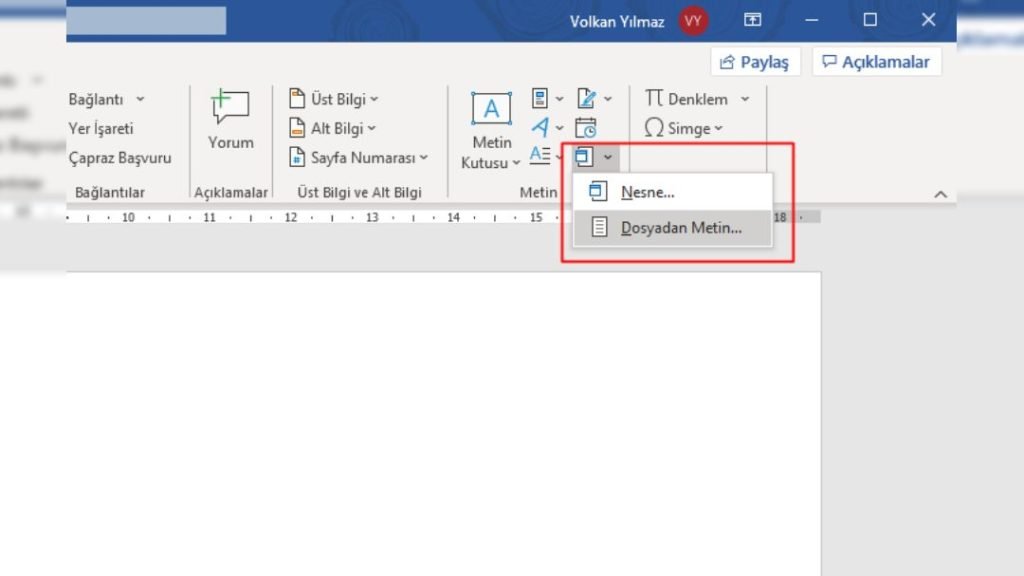
Birden fazla Word belgesini birleştirmek, özellikle büyük projeler üzerinde çalışıyorsanız veya birden çok kaynaktan bilgi derliyorsanız, zaman kazanmanın etkili bir yoludur. Bu süreç, el ile kopyalama ve yapıştırma yöntemleriyle yapılabilir olsa da, bu yöntem zaman alıcı ve hatalara açık olabilir. Neyse ki, Word'ün kendi içinde bulunan araçlar ve bazı üçüncü parti uygulamalar sayesinde belgelerinizi tek bir dosyada toplamak çok daha hızlı ve kolay hale gelmiştir. Bu makalede, birden fazla Word belgesini nasıl hızlı ve etkili bir şekilde birleştirebileceğinize dair yöntemler ve ipuçları sunulacaktır.

Birden Fazla Word Belgesi Nasıl Birleştirilir: Adım Adım Rehber
Birden fazla Word belgesini birleştirmek, özellikle belgelerinizin sayfası arttığında karmaşık görünebilir. Ancak, bu işlemi birkaç basit adımda gerçekleştirebilirsiniz. İşte size birden fazla Word belgesini nasıl birleştireceğiniz konusunda adım adım bir rehber:
Adım 1: Belgeleri Açın
Öncelikle, birleştirmek istediğiniz belgeleri Microsoft Word üzerinde ayrı ayrı açın. Bu, belgelerinizi görmek ve düzenlemek için size daha fazla kontrol sağlar.
Adım 2: İkinci Belgenin İçeriğini Kopyalayın
Birinci belgeden başlayarak, ikinci belgenin içeriğini kopyalayın. Bunu yapmak için, Ctrl + A tuş kombinasyonu ile tüm belgeyi seçin ve ardından Ctrl + C ile kopyalayın.
Adım 3: İlk Belgeye Yapıştırın
Şimdi, kopyaladığınız içeriği birinci belgenin sonuna yapıştırın. Bunun için, birinci belgenin sonuna gidin ve Ctrl + V tuş kombinasyonu ile kopyaladığınız içeriği yapıştırın.
Adım 4: Gerekirse Biçimlendirmeyi Düzeltin
İki belgenin birleştirilmesi sırasında, biçimlendirmede bazı tutarsızlıklar ortaya çıkabilir. Gerekirse, belgenin birleşik halini gözden geçirin ve başlıklar, madde işaretleri ve fontlar gibi öğelerin tutarlı olduğunu doğrulayın.
Adım 5: Belgeleri Kaydedin
Son olarak, birleştirilmiş belgenizi kaydetmek için Dosya > Farklı Kaydet seçeneğine gidin. Belgenize yeni bir ad verin ve istediğiniz konumu seçin.
| Adım | Açıklama |
|---|---|
| Adım 1 | Belgeleri Açın |
| Adım 2 | İkinci Belgenin İçeriğini Kopyalayın |
| Adım 3 | İlk Belgeye Yapıştırın |
| Adım 4 | Gerekirse Biçimlendirmeyi Düzeltin |
| Adım 5 | Belgeleri Kaydedin |
Bu adımları takip ederek, birden fazla Word belgesini hızlı ve kolay bir şekilde birleştirebilir ve belgelerinizi tek bir dosyada toplayabilirsiniz.
Sıkça Sorulan Sorular
Birden Fazla Word Dosyasını Nasıl Birleştiririm?
Birden fazla Word dosyasını birleştirmek için öncelikle tüm belgelerinizi Microsoft Word programında açın. Ardından, kaynak belgenizde imlecinizi birleştirmek istediğiniz yere getirin ve Yerleştir sekmesine tıklayın. Burada Nasıl Ekle bölümünden Dosya seçeneğini tercih edin ve birleştirmek istediğiniz dosyayı seçin. Bu işlemi tüm belgeler için tekrarlayarak, tüm Word dosyalarınızı tek bir dosya haline getirebilirsiniz.
Birden Fazla Word Belgesini Birleştirdikten Sonra Sayfa Numaraları Nasıl Düzenlenir?
Tüm belgelerinizi birleştirdikten sonra, sayfa numaralarını düzenlemek için Ekle sekmesine tıklayın ve Sayfa Numarası seçeneğini tercih edin. Burada istediğiniz sayfa numarası biçimini seçebilirsiniz. Eğer belgenizin belirli bir bölümünden itibaren sayfa numarası vermek istiyorsanız, Kesme özelliğini kullanarak belgenizi bölebilir ve sadece istediğiniz bölüm için sayfa numarası ekleyebilirsiniz.
Word Belgelerini Birleştirirken Biçimlendirme Nasıl Korunur?
Word belgelerini birleştirirken, biçimlendirmeyi korumak için önce kaynak belgenizde bulunan tüm stilleri hedef belgenize aktarmanız gerekir. Bunun için Stiller panelini açın ve Tüm Stilleri Aç seçeneğine tıklayarak tüm stilleri gösterin. Burada Aktar butonunu kullanarak, kaynak belgenizdeki stilleri hedef belgenize aktarabilirsiniz. Bu sayede belgelerinizi birleştirirken biçimlendirme kaybı yaşamazsınız.
Birleştirilen Word Belgeleri İçindekiler Tablosu Nasıl Oluşturulur?
Birleştirilen Word belgeleri için İçindekiler tablosu oluşturmak için, önce belgenizde Başlıklar kullanarak bir yapı oluşturun. Başlıkları belirledikten sonra Referanslar sekmesine tıklayın ve İçindekiler Tablosu seçeneğini tercih edin. Bu işlemle, belgelerinizin başlıklarını kullanarak otomatik bir İçindekiler tablosu oluşturabilirsiniz. İçindekiler tablosunu güncellemek için ise, İçindekiler Tablosu üzerinde sağ tıklayarak Güncelleştir seçeneğini kullanabilirsiniz.
Birden Fazla Word Belgesi Nasıl Birleştirilir? Belgelerinizi Tek Bir Dosyada Toplayın! ile benzer diğer makaleleri öğrenmek istiyorsanız Uygulama kategorisini ziyaret edebilirsiniz.

ilgili gönderiler